- 工程类 一级建造 二级建造 造价师 监理师 咨询师 安全师 结构师 房产估价 土地估价 建筑师 造价员 设备监理 房产经纪 物业师 质量工程
- 财会类 会计从业 会计职称 注册税务师 注册会计师 经济师 审计师 统计师 银行从业 资产评估师 高级会计师 证劵从业
- 资格类 报关员 报检员 单证员 外销员 跟单员 物流师 国际商务师 司法考试 秘书资格 教师资格 导游考试 公共营养师 公务员
- 医学类 执业医师 执业药师 卫生资格 临床医师 临床助理 中医医师 中医助理 口腔医师 口腔助理 公卫执业 公卫助理 中西医结合
- 外语学历 英语四六级 托福 雅思 职称英语 作文大全 考研 成考 自考 试题下载 高考真题 公务员真题 计算机真题 考研真题
Word 2017屏幕取词翻译
日期:03-14 12:01:00|八百米考试网| http://www.babaimi.com |办公软件教程
Word 2017屏幕取词翻译,本站还有更多关于办公软件教程,办公软件教程大全的文章。
正文: 在早期的Word版本中就有不错的翻译功能,能够实现简单的中英文互译,而Word 2010的翻译功能有了明显提高,除了文档翻译、选词翻译和英语助手,还第一次引入了一个类似词霸屏幕取词翻译的功能“翻译屏幕提示”,操作非常方便,可以即点即译单词和短语。下面我们就去看看Word 2010是如何实现屏幕取词翻译的。
如果觉得Word 2017屏幕取词翻译不错,可以推荐给好友哦。
正文: 在早期的Word版本中就有不错的翻译功能,能够实现简单的中英文互译,而Word 2010的翻译功能有了明显提高,除了文档翻译、选词翻译和英语助手,还第一次引入了一个类似词霸屏幕取词翻译的功能“翻译屏幕提示”,操作非常方便,可以即点即译单词和短语。下面我们就去看看Word 2010是如何实现屏幕取词翻译的。
运行Word 2010,输入一段文本或打开一篇现成的文档,单击菜单栏上的“审阅”按钮,切换到“审阅”功能区。
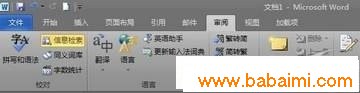
图1切换到“审阅”功能区
单击“翻译”按钮,在下拉菜单中选择“选择转换语言”,弹出“翻译语言选项”窗口,切换到“翻译屏幕提示”标签卡,打开“翻译为”右侧的下拉框,选择一种目标语言。例如想将其它语言翻译中简体中文,这里就选择“中文(中国)”,然后单击“确定”按钮(如图2),关闭“翻译语言选项”窗口,返回Word 2010编辑窗口。

图2选择转换语言
再次单击“翻译”按钮,在下拉菜单中选择“翻译屏幕提示”,激活Word 2010的屏幕取词翻译功能(如图3)。
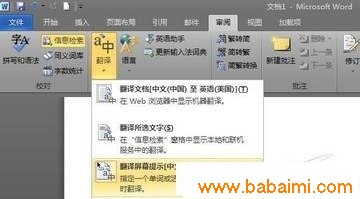
图3激活屏幕取词翻译
这样,当鼠标指向一个单词,或者用鼠标选中一个词组或一段短语时,屏幕上就会出现一个悬浮窗口,显示被选中单词或短语的翻译结果(如图4、图5)。

图4单词翻译效果
图5短语翻译效果
弹出的悬浮窗口上,除了显示单词和短语的翻译结果,还有3个很实用的功能按钮,分别是“展开”、“播放”和“复制”。单击“展开”按钮,Word 2010在窗口右侧弹出“信息检索”任务窗格,显示更为详细的翻译结果(如图6),单击“播放”按钮,Word 2010会以标准的男中音为你读出选定的单词或短语,单击“复制”按钮,将翻译后的内容复制么系统剪切板,可以粘贴到任意文字处理软件中进行编辑和处理。

图6展开更详细的翻译结果
另外,屏幕取词翻译不仅可以在Word 2010中使用,还可以在Office 2010的其它组件中使用,Outlook 2010、OneNote 2010和PowerPoint 2010等组件中都可以使用屏幕取词翻译实现多种语言的互译,在其它组件中实现的功能和操作方法与Word 2010完全相同,这里不再详细描述,大家可以自己去体验。
Word 2010的屏幕取词翻译就像是一个迷你版词霸,不仅能做到即点即译,而且支持单词和短语发音,虽然短语翻译还不够准确,翻译效果还无法和专业的词霸同日而语,但是满足一般应用肯定是没有问题的。
如果觉得Word 2017屏幕取词翻译不错,可以推荐给好友哦。
本文Tags:Word 办公软件教程,办公软件教程大全,电脑知识学习 - 办公软件教程
相关文章
- ·上一篇:将“页面设置”放进Word右键菜单
- ·下一篇:黑客具备的基本技能
- › Word 2017比较并合并文档
- › Word2017添加命令按钮到快速访问工具栏
- › 活学善用 经典的Word 2017小技巧十则
- › Word 2017文档巧妙使用Office剪贴板
- › Word 2017无法预览文件的原因和解决办法
- › Word2017屏幕取词翻译 不用金山词霸也能读懂英文
- › Word2017中输入带钩方框的三种方法
- › Word 2017屏幕取词翻译
- › 用Word 2017让汉字拼音随心安放
- › Word 2017技巧--快速输入并注音生僻字
- › Word 2017表格精确定位姓名
- › 用Word 2017导航功能阅读超长文档技巧
- › 十则经典的Word 2017小技巧
- › Word 2017内容替换技巧
- › 详解Office 2017 Word导航栏用途
- › Win7系统 解决Word 2017无法预览文档
- 在百度中搜索相关文章:Word 2017屏幕取词翻译
相关分类
办公软件教程推荐
- ·Word 2017比较并合并文档
- ·使Office 2017和office 2007兼容
- ·Office 2017 文档历史列表应用小技巧
- ·Word2017添加命令按钮到快速访问工具栏
- ·活学善用 经典的Word 2017小技巧十则
- ·强化细节:Office 2017 Beta多图(一)
- ·Office2017优缺点对比
- ·新软件 Office 2017实用技巧解析
- ·Word 2017文档巧妙使用Office剪贴板
- ·Word 2017无法预览文件的原因和解决办法
- ·Word2017屏幕取词翻译 不用金山词霸也能读懂英文
- ·Word2017中输入带钩方框的三种方法
- ·Word 2017屏幕取词翻译
- ·Excel 2017数据有效性拒绝错误数据
- ·用Word 2017让汉字拼音随心安放


